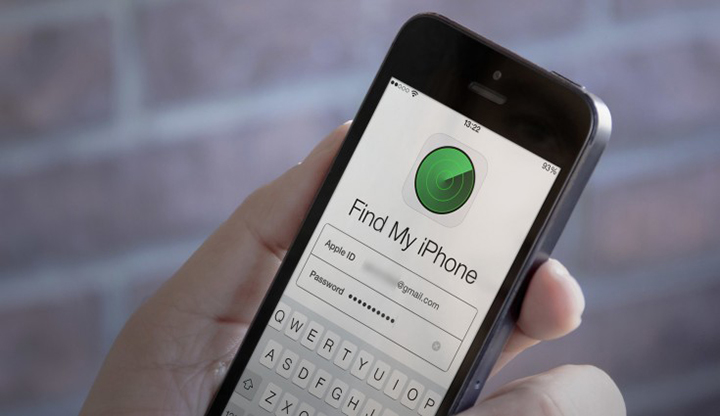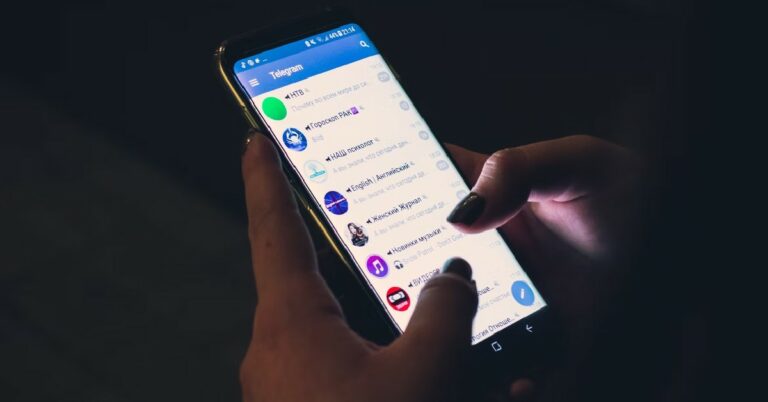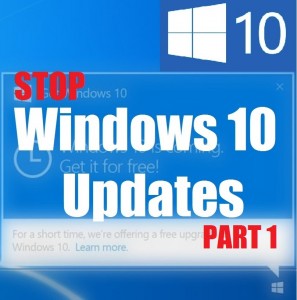Эффективное восстановление несохраненного блокнота – единственное руководство, которое вам нужно
Могут быть различные случаи, из-за которых вы захотите восстановить несохраненные файлы блокнота.
Причины удаления или потери файла блокнота могут быть следующими:
- сбой компьютера перед сохранением файлов
- случайное удаление файлов блокнота навсегда
- восстановление вашей ОС Windows
- закрыть приложение блокнота без сохранения файлов
Представьте, что вы так близки к завершению своей работы в блокноте, и внезапно что-то происходит, и все ваши заметки исчезают просто так.
Обидно, не правда ли?
Мы также столкнулись с несколькими запросами пользователей, связанными с восстановлением несохраненных файлов в блокноте. И мы можем понять ситуацию и здесь, чтобы предоставить идеальное решение для восстановления несохраненных файлов блокнота. Мы нашли два пользовательских запроса:
Пользовательский запрос 1 – Что можно сделать, если я случайно удалил свой TXT-файл или файл блокнота, нажав клавиши Shift + Delete? Мне срочно нужно любой ценой вернуть файлы, так как они связаны с моей работой.
Пользовательский запрос 2 – Привет! Я работал на своем компьютере и сделал несколько важных заметок в блокноте. Внезапно компьютер сломался, и мой файл блокнота исчез. Кто-нибудь может предложить мне что-нибудь сделать?
Узнайте, как можно решить такие вопросы, в следующем разделе.
Способы восстановления несохраненных файлов блокнота
В этом блоге у нас есть два решения, позволяющих вернуть несохраненные файлы из блокнота. Ниже вы найдете эти решения:
Если вы хотите срочно восстановить файлы и не хотите, чтобы ваши данные были повреждены, вам следует выбрать второе решение.
У ручного метода есть несколько ограничений, которые мы упомянем, чтобы вы имели ясное представление о том, какое решение лучше для вас.
Как вручную восстановить несохраненные файлы Блокнота?
Функция автоматического восстановления отсутствует, поэтому вам потребуются некоторые технические знания, чтобы восстановить недоступные файлы из блокнота. Восстановление можно производить по временным файлам. Вам не нужно много делать, но выполните следующие действия:
1. Выберите «Начинать” вариант.
2. Перейдите к «Панель поиска“И введите”%Данные приложения%” в этом.
3. Щелкните значок «Войти», Чтобы перейти к C: Users ИМЯ ПОЛЬЗОВАТЕЛЯ AppData Roaming
4. В правой строке поиска введите имя потерянного текстового файла и восстановите несохраненный блокнот.
Таким образом вы можете вернуть файлы блокнота, которые не были сохранены до удаления или утери.
Вы обнаружите некоторые ограничения, связанные с этим методом, такие как:
- требует технических знаний
- риск потери данных
- данные могут быть скомпрометированы
Если вы не хотите, чтобы ваши данные были изменены, повреждены или удалены, вам следует использовать следующее решение для наилучшего взаимодействия.
Безрисковое решение для восстановления несохраненных файлов Блокнота
Этот выход – решение, рекомендованное экспертами, которое может легко преодолеть все недостатки ручных методов и фактически предоставить вам различные преимущества.
Вы можете понять, как это Инструмент для восстановления данных жесткого диска работает очень легко без какого-либо технического опыта.
Вы знали? Данные, которые удаляются с жесткого диска, хранятся в надежном месте на жестком диске и могут быть восстановлены до тех пор, пока не будут перезаписаны.
Именно это и будет делать инструмент. Он с легкостью извлечет данные из защищенной области и восстановит для вас несохраненный блокнот.
Это очень полезно для тех пользователей, которые случайно удаляют свои данные из своей ОС Windows, а затем блуждают, не зная, что делать дальше.
Вы также можете использовать этот инструмент для Восстановить навсегда удаленные файлы из корзины.
Здесь вы узнаете о функциях и преимуществах этого программного обеспечения, чтобы иметь четкое представление о том, почему вам следует выбрать это решение.
Ознакомьтесь с функциями и работой инструмента в следующем решении.
Функции, предоставляемые для восстановления несохраненных файлов Блокнота
Ниже приведены различные полезные функции, предлагаемые приложением для максимального удобства:
- Программное обеспечение предоставляет фильтр категорий для выборочного восстановления данных.
- Вы можете восстановить все типы файлов с жесткого диска.
- Файлы, которые удаляются и могут быть восстановлены, показаны красным цветом.
- Он способен восстанавливать файлы из сырого раздела.
- Инструмент восстановления совместим со всеми платформами ОС Windows.
Теперь посмотрим на шаги инструмента.
Порядок действий по восстановлению несохраненного блокнота
Следуйте инструкциям, чтобы вернуть удаленные или потерянные файлы из блокнота:
1. Загрузите инструмент и запустите его. Выберите Раздел вы хотите восстановить данные.
2. Выберите «Сканировать»И после того, как все данные будут перечислены на левой панели, выберите файлы или папку, которые вы хотите восстановить.

3. После выбора данных щелкните значок «Сохранять” вариант.

4. Теперь, просматривать в качестве места назначения для результирующего файла и дождитесь завершения экспорта.

Как только процесс будет завершен, вы сможете найти все восстановленные файлы в выбранном вами месте.
Вы можете применить фильтры для выборочного восстановления несохраненных файлов блокнота. Задайте программному обеспечению время, и оно восстановит файлы только за этот период времени с помощью параметра «Дата-фильтр».
Заключительные формулировки по теме
В блокноте может быть отмечено много важных вещей, которые могут иметь отношение к работе или иметь отношение к проекту школы или колледжа.
Короче говоря, то, что вы не можете позволить себе потерять. Используйте самое надежное программное обеспечение для беспроблемного восстановления и без внесения каких-либо изменений в данные.
Поскольку ручной метод имеет ограничения, его использование нецелесообразно.